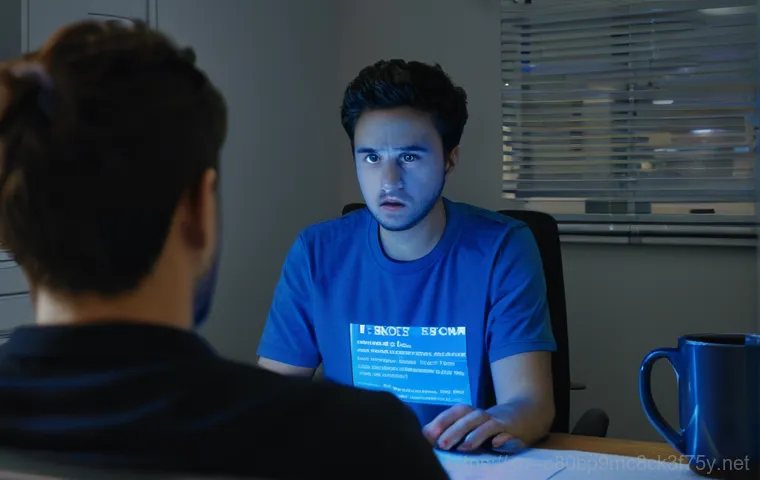아니, 대체 이게 무슨 일이야! 멀쩡하게 잘 쓰고 있던 컴퓨터가 갑자기 파란 화면을 띄우더니 “IRQL_NOT_LESS_OR_EQUAL”이라는 무시무시한 오류 메시지를 보여주며 멈춰버린 경험, 다들 한 번쯤 있으시죠? 저도 얼마 전 중요한 작업 중에 이 블루스크린 때문에 진땀을 뺐던 기억이 생생합니다.
이 오류는 윈도우 사용자라면 누구나 겪을 수 있는 흔한 문제지만, 막상 마주하면 너무 당황스럽고 어떻게 해결해야 할지 막막하게 느껴지기 마련인데요. 주로 드라이버 충돌이나 메모리 문제, 심지어는 윈도우 업데이트 오류까지 다양한 원인으로 발생할 수 있다고 해요. 소중한 데이터를 날리거나 컴퓨터를 못 쓰게 될까 봐 걱정하는 분들이 많을 거예요.
하지만 이제 걱정은 잠시 넣어두세요! 오늘 이 글을 통해 여러분의 골치를 썩이던 “IRQL_NOT_LESS_OR_EQUAL” 블루스크린 오류를 속 시원하게 해결할 수 있는, 저만의 꿀팁과 최신 해결책들을 꼼꼼하게 알려드릴 테니 놓치지 마시길 바랍니다.
블루스크린, 대체 왜 나한테만 오는 걸까요? (원인 파헤치기)

아니, 멀쩡하게 쓰던 컴퓨터가 갑자기 파란 화면을 띄우면서 “IRQL_NOT_LESS_OR_EQUAL”이라는 문구를 보여줄 때의 그 당혹감이란! 저도 경험해봤지만, 그 순간 머릿속이 새하얘지고 심장이 철렁하더라고요. 대체 이게 무슨 의미이고 왜 나한테만 이런 일이 생기는 건가 싶어 답답하셨죠?
사실 이 오류는 시스템의 중요한 부분, 즉 메모리 접근과 관련된 문제가 발생했을 때 나타나는 현상입니다. 컴퓨터는 데이터를 처리할 때 메모리에 접근해서 읽고 쓰는데, 이때 어떤 소프트웨어(주로 드라이버)가 잘못된 방식으로 메모리에 접근하려 하면 시스템 보호를 위해 블루스크린을 띄우며 멈춰버리는 거죠.
주로 오래되거나 호환되지 않는 드라이버, 불량 메모리, 손상된 윈도우 시스템 파일, 심지어 특정 프로그램과의 충돌 등 다양한 원인으로 발생할 수 있어요. 예를 들어, 저도 예전에 게임을 막 시작하려는데 툭 하고 꺼져버려서 얼마나 황당했는지 모릅니다. 정말이지 이 오류는 컴퓨터 사용자의 멘탈을 와장창 부숴버리는 주범 중 하나죠.
하지만 걱정 마세요, 원인을 정확히 알면 해결책도 찾기 훨씬 쉬워지니까요!
드라이버 문제: 숨겨진 범인을 찾아라
많은 경우 “DRIVER_IRQL_NOT_LESS_OR_EQUAL”이라는 메시지가 함께 나타나는데, 이는 특정 드라이버가 문제를 일으키고 있다는 명확한 신호입니다. 그래픽 카드 드라이버, 사운드 드라이버, 네트워크 카드 드라이버 등 다양한 장치 드라이버가 용의자가 될 수 있죠.
특히 최근에 특정 하드웨어를 설치했거나, 윈도우 업데이트 이후에 이런 증상이 나타났다면 드라이버 충돌일 가능성이 매우 높습니다. 저도 최신 그래픽카드 드라이버를 설치하고 신나게 게임을 하려는데 자꾸 블루스크린이 뜨는 바람에 애를 먹었던 기억이 있어요. 알고 보니 최신 버전이 제 시스템과 미묘하게 충돌하고 있었던 거더라고요.
이럴 때는 문제 발생 직전에 설치했거나 업데이트한 드라이버를 의심해보고, 제조사 홈페이지에서 가장 안정적인 버전으로 다시 설치하거나 아예 삭제 후 재설치하는 방법을 고려해봐야 합니다. 오래된 드라이버를 사용하고 있다면 물론 최신 버전으로 업데이트하는 것도 중요하고요.
메모리 문제: 컴퓨터의 기억력이 고장 났을 때
컴퓨터의 뇌라고 할 수 있는 램(RAM)에 문제가 생겼을 때도 이 블루스크린이 나타날 수 있습니다. 램 자체가 불량이거나, 램 슬롯과의 접촉 불량, 또는 여러 개의 램을 사용하고 있을 때 호환성 문제로 인해 발생하기도 하죠. 마치 제가 중요한 발표를 앞두고 깜빡깜빡하는 것처럼, 컴퓨터도 램에 문제가 생기면 데이터를 제대로 처리하지 못하고 혼란에 빠지는 겁니다.
게임이나 무거운 프로그램을 실행할 때 유독 블루스크린이 자주 뜬다면 램 문제일 확률이 더욱 높아져요. 램 테스트 프로그램을 돌려보거나, 여러 개의 램을 사용하고 있다면 하나씩만 꽂아서 테스트해보는 방법으로 문제의 램을 찾아내는 것이 중요합니다. 혹시 컴퓨터를 이동하거나 청소하다가 램이 제대로 장착되지 않은 경우도 있으니, 한 번쯤 램을 뺐다가 다시 꾹 눌러서 장착해주는 것도 좋은 방법이 될 수 있어요.
드라이버, 너 때문에 내 맘이 아파! (드라이버 문제 해결)
“IRQL_NOT_LESS_OR_EQUAL” 오류의 가장 흔한 주범 중 하나가 바로 드라이버라는 사실은 이제 다들 아셨죠? 저도 이 오류 때문에 스트레스를 받을 때마다 가장 먼저 드라이버부터 의심하고 확인하는 습관이 생겼습니다. 특히 윈도우 업데이트 후에 멀쩡하던 컴퓨터가 갑자기 블루스크린을 띄우기 시작한다면, 거의 90% 이상은 업데이트된 드라이버가 기존 시스템과 충돌을 일으키고 있는 경우라고 봐도 무방해요.
드라이버는 하드웨어와 운영체제가 소통하는 통로인데, 이 통로에 문제가 생기면 모든 게 꼬여버리거든요. 드라이버 문제를 해결하는 방법은 생각보다 간단할 수도 있고, 때로는 끈기가 필요할 수도 있습니다. 하지만 분명한 건, 이 단계를 잘 거치면 대부분의 드라이버 관련 블루스크린은 해결된다는 점입니다.
최신 드라이버로 업데이트, 혹은 구 버전으로 롤백!
드라이버 문제를 해결하는 가장 기본적인 방법은 바로 드라이버 업데이트입니다. 하지만 여기서 함정이 하나 있어요. 무조건 최신 드라이버가 좋은 것만은 아니라는 거죠.
가끔 최신 드라이버가 오히려 시스템 안정성을 해치거나 특정 하드웨어와 호환성 문제를 일으키기도 합니다. 저도 한 번은 최신 그래픽 드라이버로 업데이트했다가 오히려 게임에서 렉이 더 심해지고 블루스크린까지 뜨는 바람에 좌절했던 경험이 있어요. 이럴 때는 이전 버전의 안정적인 드라이버로 롤백하는 것이 좋은 해결책이 됩니다.
장치 관리자에 들어가서 문제가 의심되는 장치의 드라이버를 ‘드라이버 업데이트’ 메뉴를 통해 최신 버전을 찾아보거나, ‘드라이버 롤백’ 기능을 사용해 보세요. 만약 롤백 옵션이 없다면, 해당 장치 제조사 웹사이트에 접속해서 본인의 운영체제에 맞는 구 버전 드라이버를 직접 다운로드하여 설치하는 것도 방법입니다.
충돌하는 드라이버를 찾아내 삭제하기
어떤 드라이버가 말썽인지 정확히 모를 때가 가장 답답하죠. 이럴 때는 윈도우의 이벤트 뷰어(Event Viewer)를 활용해보는 것이 좋습니다. 이벤트 뷰어는 시스템에서 발생하는 모든 오류나 경고 메시지를 기록해두는 일종의 블랙박스 같은 역할을 해요.
블루스크린 발생 시점을 기준으로 기록된 오류 메시지들을 살펴보면, 어떤 드라이버 파일이 문제를 일으켰는지 단서를 찾을 수 있습니다. 보통 오류 코드와 함께 특정 ‘.sys’ 파일명이 언급되는 경우가 많아요. 예를 들어, ‘nvlddmkm.sys’가 보인다면 엔비디아 그래픽카드 드라이버 문제일 가능성이 높고, ‘rtwlanu.sys’ 같은 파일은 무선 랜 드라이버 문제일 수 있습니다.
해당 드라이버를 장치 관리자에서 찾아 제거하고, 컴퓨터를 재부팅한 후 제조사 웹사이트에서 새롭게 드라이버를 설치해보세요. 이 과정이 조금 복잡하게 느껴질 수도 있지만, 정확한 원인을 찾아 해결하는 가장 확실한 방법입니다.
램 슬롯 한 번 뽑아봐? (메모리 문제 진단 및 해결)
드라이버 문제만큼이나 “IRQL_NOT_LESS_OR_EQUAL” 블루스크린의 강력한 용의자가 바로 램(RAM)입니다. 컴퓨터의 임시 저장 공간 역할을 하는 램에 이상이 생기면, 운영체제가 데이터를 제대로 처리하지 못하고 버벅이다가 결국 파란 화면을 띄우며 멈춰버리는 거죠.
마치 제가 갑자기 기억상실에 걸려서 뭘 해야 할지 모르는 상황과 비슷하다고 할까요? 램 불량은 단순히 램 자체의 고장일 수도 있고, 램이 메인보드 슬롯에 제대로 꽂히지 않았을 때, 혹은 여러 개의 램이 서로 호환되지 않을 때 발생하기도 합니다. 특히 게임처럼 많은 메모리를 사용하는 작업을 할 때 블루스크린이 자주 뜬다면, 램 문제를 심각하게 의심해봐야 합니다.
간단하지만 효과적인 램 재장착 및 슬롯 변경
가장 먼저 해볼 수 있는 방법은 의외로 간단합니다. 바로 램을 뽑았다가 다시 꽂아보는 거죠. 저도 예전에 컴퓨터 청소를 하다가 램이 살짝 들떠서 블루스크린이 떴던 적이 있는데, 다시 꾹 눌러서 장착해주니 거짓말처럼 문제가 해결되었어요.
컴퓨터 전원을 완전히 끄고, 본체 케이스를 연 다음 램 양쪽에 있는 고정 핀을 눌러 램을 분리합니다. 램 접촉면에 먼지가 있다면 지우개로 살살 문질러 닦아주거나 에어 스프레이로 불어내세요. 그리고 다른 램 슬롯에 꽂아보거나, 다시 원래 슬롯에 ‘딸깍’ 소리가 나게끔 확실하게 재장착해줍니다.
여러 개의 램을 사용하고 있다면, 하나씩만 꽂아서 테스트해보는 방법으로 어떤 램이 문제인지 파악할 수 있습니다. 예를 들어 램 2 개가 있다면, 램 1 만 꽂아서 부팅해보고, 램 2 만 꽂아서 부팅해보는 식으로 테스트해보는 거죠.
메모리 진단 도구 활용하기
램 재장착만으로 해결되지 않는다면, 램 자체에 문제가 있을 가능성이 높습니다. 이때는 윈도우에 기본으로 내장된 ‘Windows 메모리 진단’ 도구를 사용해보거나, ‘Memtest86’과 같은 전문적인 메모리 테스트 프로그램을 활용하여 램의 불량 여부를 확인해볼 수 있습니다.
윈도우 메모리 진단 도구는 검색창에 ‘메모리’라고 입력하면 쉽게 찾을 수 있고, 컴퓨터를 재시작하면서 램에 이상이 없는지 꼼꼼하게 검사해줍니다. 이 과정은 시간이 좀 걸릴 수 있으니 인내심을 가지고 기다려야 해요. 만약 테스트 결과 오류가 발견된다면, 해당 램을 교체해야 할 수도 있습니다.
램 불량은 수리가 어렵기 때문에 새 램으로 교체하는 것이 가장 확실한 해결책입니다.
윈도우 업데이트, 독이 든 성배였니? (시스템 파일 및 윈도우 문제 해결)
때로는 드라이버도 멀쩡하고 램도 이상이 없는데 “IRQL_NOT_LESS_OR_EQUAL” 블루스크린이 계속 나타나는 경우가 있습니다. 이럴 때는 운영체제 자체, 즉 윈도우 시스템 파일이나 최근에 설치된 업데이트가 문제를 일으키는 건 아닌지 의심해봐야 합니다. 윈도우는 복잡한 시스템이기 때문에, 작은 파일 하나만 손상되어도 전체 시스템에 영향을 미칠 수 있거든요.
특히 제가 경험했던 것처럼 윈도우 업데이트 직후에 블루스크린이 빈번하게 발생한다면, 업데이트된 파일이나 설정이 기존 시스템과 충돌을 일으켰을 가능성이 아주 높습니다.
손상된 윈도우 시스템 파일 복구하기
윈도우 시스템 파일이 손상되었을 때는 윈도우에 내장된 시스템 파일 검사기(SFC) 도구를 사용해볼 수 있습니다. 관리자 권한으로 명령 프롬프트(cmd)를 실행한 후, 명령어를 입력하고 엔터를 누르면 됩니다. 이 명령은 손상된 윈도우 시스템 파일을 찾아내고 복구하는 작업을 진행합니다.
저도 과거에 알 수 없는 오류로 고생하다가 이 명령어를 통해 해결했던 적이 있어요. 이 과정도 시간이 좀 걸리니 잠시 기다려야 합니다. 만약 SFC 명령으로도 해결되지 않는다면, ‘DISM’ 명령어를 사용하여 윈도우 이미지 자체를 복구해볼 수도 있습니다.
명령어를 입력하면 되는데, 이는 SFC보다 더 강력한 시스템 복구 도구라고 할 수 있습니다.
최근 윈도우 업데이트 제거 또는 시스템 복원
만약 블루스크린 문제가 윈도우 업데이트 이후에 시작되었다면, 해당 업데이트를 제거하거나 업데이트 이전 시점으로 시스템을 복원하는 것이 가장 빠른 해결책이 될 수 있습니다. 윈도우 설정의 ‘업데이트 기록 보기’에서 최근 설치된 업데이트 목록을 확인하고, 문제가 의심되는 업데이트를 선택하여 제거할 수 있습니다.
저도 윈도우 업데이트 때문에 한동안 컴퓨터가 불안정했던 적이 있는데, 해당 업데이트를 제거하니 언제 그랬냐는 듯이 멀쩡하게 돌아왔습니다. 또는 ‘시스템 복원’ 기능을 활용하여 블루스크린이 나타나기 전의 정상적인 시점으로 윈도우를 되돌릴 수 있습니다. 이 기능은 마치 타임머신을 타고 과거로 돌아가는 것과 같아서, 시스템 설정이나 설치된 프로그램에 문제가 생겼을 때 매우 유용하게 사용할 수 있습니다.
단, 시스템 복원 시점 이후에 설치된 프로그램은 사라질 수 있으니 이 점은 유의해야 합니다.
이것만 해봐도 반은 성공! (간단하지만 효과적인 초기 대응법)

갑자기 블루스크린이 떴을 때, 너무 당황해서 아무것도 못하고 발만 동동 구르는 경우가 많죠? 저도 처음에는 그랬어요. 하지만 몇 번 겪어보니 초기 대응만 잘해도 문제 해결의 절반은 먹고 들어간다는 걸 깨달았습니다.
전문적인 해결책으로 들어가기 전에, 우리가 스스로 해볼 수 있는 간단하면서도 효과적인 방법들이 몇 가지 있습니다. 이런 방법들은 대부분 소프트웨어적인 문제나 일시적인 오류로 인한 블루스크린에 특히 효과적입니다. 일단 컴퓨터가 다시 부팅되면, 아래 방법을 순서대로 차근차근 시도해보세요.
안전 모드 부팅으로 문제 격리하기
블루스크린이 계속 반복되어 아예 윈도우 진입조차 어렵다면, ‘안전 모드’로 부팅해보는 것이 좋습니다. 안전 모드는 필수적인 드라이버와 서비스만으로 윈도우를 실행하기 때문에, 일반 모드에서 문제를 일으키는 프로그램이나 드라이버를 격리한 상태에서 문제를 진단하고 해결할 수 있어요.
윈도우 부팅 중 F8 키(혹은 Shift + 다시 시작)를 반복해서 누르면 안전 모드 진입 옵션을 볼 수 있습니다. 안전 모드에서 블루스크린이 발생하지 않는다면, 최근 설치한 프로그램이나 드라이버가 원인일 가능성이 매우 높습니다. 이 상태에서 문제가 의심되는 드라이버를 제거하거나, 악성코드를 검사하거나, 시스템 복원을 시도해보는 거죠.
마치 문제가 생긴 부품만 떼어내서 살펴보는 것과 같은 이치입니다.
불필요한 프로그램 정리와 악성코드 검사
생각보다 많은 블루스크린이 백그라운드에서 실행되는 불필요한 프로그램 간의 충돌이나 악성코드 감염 때문에 발생하기도 합니다. 특히 P2P 프로그램이나 출처를 알 수 없는 소프트웨어를 설치한 후에 블루스크린이 잦아졌다면, 이 가능성을 꼭 의심해봐야 합니다. 저도 한때 너무 많은 프로그램을 깔아두고 쓰다가 시스템이 불안정해졌던 경험이 있어요.
제어판에서 사용하지 않는 프로그램을 과감하게 삭제하고, 백신 프로그램을 이용하여 컴퓨터 전체를 정밀 검사해보세요. 윈도우 디펜더만으로도 충분한 경우가 많지만, 혹시 모를 상황을 대비해 추가적인 무료 백신 프로그램(예: Malwarebytes)을 사용하는 것도 좋습니다.
깨끗하게 정리된 컴퓨터는 블루스크린으로부터 한결 자유로워질 수 있답니다.
| 오류 유형 | 주요 증상 | 추천 해결책 | 경험 팁 |
|---|---|---|---|
| 드라이버 충돌 | 특정 장치 사용 시 블루스크린, DRIVER_IRQL 메시지 동반 | 드라이버 업데이트/롤백, 장치 제거 후 재설치 | 최신이 항상 좋은 건 아니니, 구 버전 드라이버도 고려! |
| 메모리(RAM) 불량 | 고사양 작업 시 블루스크린, 다양한 오류 코드 | 램 재장착, 슬롯 변경, 메모리 진단 도구 사용 | 램은 빼서 지우개로 닦고 다시 꾹 꽂아주면 해결되는 경우도! |
| 시스템 파일 손상 | 윈도우 업데이트 후 발생, SFC/DISM 오류 발생 | SFC /scannow, DISM 명령어 실행, 시스템 복원 | 업데이트 후 이상하면 복원이 제일 빠를 때가 많아요. |
| 소프트웨어 충돌 | 특정 프로그램 실행 시 블루스크린, 다양한 오류 코드 | 안전 모드 진입, 불필요한 프로그램 삭제, 악성코드 검사 | 새 프로그램 설치 후 발생했다면 바로 의심해보세요. |
그래도 안 된다면, 전문가에게 SOS! (최후의 수단과 예방 팁)
위에서 제시한 여러 가지 방법들을 모두 시도해봤는데도 “IRQL_NOT_LESS_OR_EQUAL” 블루스크린이 계속 나타난다면, 솔직히 많이 지치고 답답할 거예요. 저도 그런 경험이 있었는데, 정말 마지막에는 컴퓨터를 던져버리고 싶은 충동마저 들더라고요. 하지만 아직 포기하기엔 이릅니다!
혼자 힘으로 해결하기 어려운 하드웨어적인 문제일 수도 있고, 전문가의 도움이 필요한 복합적인 상황일 수도 있거든요. 이럴 때는 무작정 컴퓨터를 뜯어 고치려 들기보다는, 전문가의 손길을 빌리는 것이 오히려 시간과 비용을 절약하는 현명한 방법일 수 있습니다. 그리고 더 이상 이런 골치 아픈 블루스크린을 마주하지 않도록 미리 예방하는 습관을 들이는 것도 중요하겠죠?
깔끔한 포맷, 그리고 전문가의 도움
정말 모든 방법을 다 써봤는데도 블루스크린이 사라지지 않는다면, 최후의 수단으로 윈도우 재설치(포맷)를 고려해야 합니다. 포맷은 윈도우를 처음 상태로 되돌리는 것이기 때문에, 대부분의 소프트웨어적인 문제는 해결될 수 있습니다. 저도 컴퓨터를 구매하고 몇 년 후에 도저히 답이 안 나올 때 포맷을 했었는데, 마치 새 컴퓨터를 쓰는 것처럼 쾌적해져서 놀랐던 기억이 납니다.
하지만 포맷은 모든 데이터를 삭제하기 때문에, 반드시 중요한 파일들은 미리 백업해두어야 합니다. 만약 포맷 후에도 블루스크린이 발생한다면, 이는 램이나 메인보드, CPU 등 하드웨어 자체의 고장일 가능성이 매우 높습니다. 이럴 때는 혼자서 해결하기보다는 가까운 컴퓨터 수리점에 방문하여 전문가의 정확한 진단과 수리를 받는 것이 가장 좋습니다.
무리하게 자가 수리를 시도하다가 더 큰 고장을 유발할 수도 있으니까요.
블루스크린 없는 쾌적한 PC 생활을 위한 예방 팁
“IRQL_NOT_LESS_OR_EQUAL” 블루스크린을 다시는 마주하고 싶지 않다면, 몇 가지 예방 습관을 들이는 것이 좋습니다. 첫째, 드라이버는 항상 최신 버전으로 유지하되, 특정 업데이트 후 문제가 발생하면 바로 롤백하는 유연한 대처가 필요합니다. 둘째, 정기적으로 윈도우 메모리 진단 도구나 Memtest86 등으로 램 상태를 점검해보는 것이 좋습니다.
셋째, 정품 운영체제를 사용하고, 출처가 불분명한 프로그램 설치를 자제하며, 믿을 수 있는 백신 프로그램으로 주기적인 검사를 해주는 것이 중요합니다. 넷째, 본체 내부에 먼지가 쌓이지 않도록 주기적으로 청소해주고, 특히 램 슬롯이나 그래픽카드 슬롯에 먼지가 끼지 않도록 관리하는 것이 하드웨어 안정성에 큰 도움이 됩니다.
마지막으로, 중요한 자료는 항상 외장 하드나 클라우드에 백업해두는 습관을 들이는 것이 혹시 모를 사태에 대비하는 가장 현명한 방법입니다. 미리미리 관리해서 블루스크린 없는 쾌적한 PC 생활을 즐겨보자구요!
글을 마치며
지금까지 “IRQL_NOT_LESS_OR_EQUAL” 블루스크린 때문에 머리 아팠던 분들을 위해 제가 겪었던 경험과 함께 다양한 해결책들을 자세히 알아봤습니다. 솔직히 컴퓨터가 갑자기 멈춰버리면 정말 막막하고 답답하잖아요? 그럴 때마다 저도 모르게 한숨이 나오곤 했었죠. 하지만 원인을 제대로 파악하고 차근차근 해결해나가면 생각보다 쉽게 문제를 해결할 수 있는 경우가 많다는 것을 직접 경험을 통해 알게 되었습니다. 이 포스팅이 여러분의 답답함을 조금이나마 해소하고, 다시 쾌적한 PC 환경으로 돌아가는 데 큰 도움이 되었기를 진심으로 바랍니다. 이제 블루스크린 때문에 더 이상 스트레스받지 마시고, 제가 알려드린 꿀팁들로 스마트하게 대처해나가시길 바랄게요!
알아두면 쓸모 있는 정보
1. 최신 드라이버만이 답은 아니다: 가끔은 최신 드라이버가 아니라 구 버전, 혹은 특정 안정화된 버전의 드라이버가 오히려 시스템과의 호환성이 더 좋을 때가 많습니다. 업데이트 후 블루스크린이 발생했다면, 롤백 기능을 활용하거나 제조사 홈페이지에서 안정화 버전을 직접 찾아 설치해보는 유연한 대처가 필요해요. 저도 최신에 집착하다가 낭패 본 적이 많답니다. 이런 경험을 통해 무조건적인 최신화보다는 시스템 안정성을 우선시하는 것이 중요하다는 것을 깨달았습니다.
2. 램(RAM) 재장착은 마법과도 같다: 블루스크린의 강력한 용의자인 램은 의외로 간단하게 해결될 때가 많습니다. 컴퓨터를 껐다가 램을 뽑고, 접촉 부분을 지우개로 살살 닦아 먼지를 제거한 뒤 ‘딸깍’ 소리가 나게끔 다시 꽂아주면 거짓말처럼 문제가 해결되기도 해요. 마치 컴퓨터에 새 생명을 불어넣는 느낌이죠! 혹시 두 개 이상의 램을 사용한다면 하나씩만 꽂아 테스트해보는 것도 문제의 램을 찾아내는 좋은 방법입니다.
3. 윈도우 시스템 파일은 주기적으로 검사: 우리 몸에 건강검진이 필요하듯, 윈도우 시스템 파일도 정기적인 검사가 필요합니다. 관리자 권한으로 명령 프롬프트를 열고 ‘sfc /scannow’ 명령어를 입력하면 손상된 파일을 찾아내 복구해주니, 주기적으로 실행해주면 시스템 안정성 유지에 큰 도움이 됩니다. 이건 제가 직접 효과를 본 방법이라 강력 추천해요. 윈도우에 문제가 생기기 전에 미리 예방하는 것이 훨씬 중요하죠.
4. 불필요한 프로그램은 과감히 삭제: 컴퓨터에 너무 많은 프로그램이 설치되어 있거나 백그라운드에서 불필요하게 실행되는 프로그램들이 있다면 시스템 자원을 잡아먹고 충돌을 일으킬 수 있습니다. 사용하지 않는 프로그램은 과감하게 삭제하고, 시작 프로그램 목록도 깔끔하게 정리해서 컴퓨터를 가볍게 유지하는 것이 블루스크린 예방의 첫걸음입니다. 마치 우리 집을 청소해서 깔끔하게 유지하는 것과 같은 이치예요.
5. 중요 데이터 백업은 선택이 아닌 필수: 아무리 철저히 관리해도 예기치 못한 하드웨어 고장이나 치명적인 시스템 오류는 언제든 발생할 수 있습니다. 그래서 중요한 사진, 문서, 작업 파일 등은 외장 하드나 클라우드 서비스에 주기적으로 백업해두는 습관이 정말 중요해요. 저도 한 번 데이터를 날려본 후로는 매월 마지막 날 백업을 꼭 한답니다! ‘설마 나한테?’라는 생각은 금물, 미리미리 대비하는 것이 현명합니다.
중요 사항 정리
블루스크린 해결의 핵심 키워드
- 드라이버: “IRQL_NOT_LESS_OR_EQUAL” 블루스크린 발생 시 가장 먼저 의심해야 할 부분입니다. 문제가 발생하기 직전에 설치/업데이트한 드라이버를 최신 버전으로 업데이트하거나 안정적인 구 버전으로 롤백, 또는 완전히 제거 후 재설치하는 것이 중요합니다. 특히 ‘DRIVER_IRQL_NOT_LESS_OR_EQUAL’ 메시지가 동반된다면 1 순위로 확인하세요. 장치 관리자나 제조사 웹사이트를 적극적으로 활용해야 합니다.
- 메모리(RAM): 고사양 게임이나 프로그램 사용 중 블루스크린이 잦다면 램 불량을 강력히 의심해야 합니다. 램 재장착을 시도해보고, 슬롯을 변경해보거나, 윈도우에 내장된 ‘Windows 메모리 진단’ 도구를 활용하여 램 상태를 점검하세요. 만약 테스트 결과 오류가 발견된다면, 불량 램을 교체하는 것이 유일한 해결책일 수 있습니다. 램이 메인보드에 제대로 장착되었는지 확인하는 것만으로도 해결되는 경우가 의외로 많습니다.
- 윈도우
- 소프트웨어 충돌 및 악성코드: 백그라운드에서 실행되는 불필요한 프로그램이나 특정 소프트웨어 간의 충돌, 혹은 악성코드 감염도 블루스크린의 흔한 원인이 될 수 있습니다. 윈도우 진입이 어렵다면 안전 모드로 부팅하여 문제의 원인을 격리하고, 사용하지 않는 프로그램을 정리하며, 믿을 수 있는 백신 프로그램으로 컴퓨터 전체를 정밀 검사하는 것이 중요합니다. 컴퓨터를 깔끔하게 유지하는 것이 무엇보다 중요하죠.
쾌적한 PC 환경을 위한 예방 습관
꾸준한 드라이버 관리와 시스템 점검, 그리고 중요한 데이터를 주기적으로 백업하는 습관은 “IRQL_NOT_LESS_OR_EQUAL” 블루스크린은 물론 다른 컴퓨터 문제 발생 가능성을 현저히 낮춰줍니다. 본체 내부의 먼지를 정기적으로 청소하고, 과도한 오버클럭은 피하며, 정품 운영체제와 소프트웨어를 사용하는 것도 안정적인 PC 환경 유지에 필수적입니다. 컴퓨터를 소중히 다루고, 문제 발생 시 당황하지 않고 오늘 알려드린 방법들을 차분하게 적용하는 것이 중요합니다. 혼자 해결이 어렵다고 판단되면 주저하지 말고 전문가의 도움을 요청하는 것이 시간과 비용을 절약하는 현명한 선택입니다. 우리 모두 블루스크린 없는 행복한 PC 생활을 누려보아요! 여러분의 소중한 컴퓨터, 이제 걱정 없이 사용하세요!
자주 묻는 질문 (FAQ) 📖
질문: “IRQLNOTLESSOREQUAL” 블루스크린, 대체 이게 무슨 오류인가요?
답변: 아, 정말 당황스러우셨죠? 이 “IRQLNOTLESSOREQUAL” 오류는 우리 컴퓨터가 메모리에 접근하는 방식에서 문제가 생겼을 때 나타나는 블루스크린의 일종이에요. 쉽게 말해, 윈도우 운영체제나 드라이버가 시스템의 중요 메모리 영역에 접근하려고 하는데, 허용되지 않는 방식으로 접근해서 시스템이 멈춰버리는 거죠.
보통 드라이버 간의 충돌, 오래되거나 손상된 드라이버, 아니면 우리 컴퓨터의 램(RAM) 자체에 문제가 있을 때 이런 파란 화면을 띄우곤 한답니다. 저도 예전에 새 게임 깔았다가 이 오류 때문에 한바탕 난리가 났던 적이 있었는데, 그때는 정말 컴퓨터를 던져버리고 싶었어요!
질문: 왜 멀쩡하던 컴퓨터에서 갑자기 이 오류가 뜨는 거죠? 특히 게임할 때 많이 발생한다는데, 그 이유가 궁금해요!
답변: 정말 미스터리처럼 느껴질 수 있죠! 이 오류가 갑자기 발생하는 데에는 여러 이유가 있지만, 말씀하신 대로 게임을 할 때 유독 많이 나타나는 경우가 있어요. 이건 주로 게임이 고성능 하드웨어 자원을 많이 사용하기 때문인데요.
이때 그래픽 카드 드라이버나 사운드 드라이버, 또는 다른 주변기기 드라이버와 윈도우 간의 충돌이 발생하기 쉬워요. 저도 배틀그라운드 같은 고사양 게임만 들어가면 이 오류를 만나곤 했답니다. 또 다른 흔한 원인으로는 최근에 설치한 윈도우 업데이트가 기존 드라이버와 호환되지 않거나, 새로운 하드웨어(특히 램이나 그래픽 카드)를 설치한 후에 드라이버가 제대로 설치되지 않았을 때도 발생할 수 있어요.
심지어 램 불량인데 평소엔 괜찮다가 게임처럼 메모리를 집중적으로 쓰는 상황에서만 문제를 일으키는 경우도 흔하답니다!
질문: 그럼 이 지긋지긋한 “IRQLNOTLESSOREQUAL” 오류, 어떻게 해결해야 하나요? 제가 직접 해볼 수 있는 방법이 있을까요?
답변: 그럼요! 충분히 직접 해결해볼 수 있는 방법들이 많습니다. 제가 직접 겪으면서 터득한 꿀팁들을 알려드릴게요!
1. 드라이버 업데이트 또는 재설치: 가장 흔한 원인이 드라이버 문제이니, 그래픽 카드, 사운드 카드, 네트워크 카드 등 모든 드라이버를 최신 버전으로 업데이트해보세요. 특정 드라이버를 설치한 후 오류가 생겼다면, 해당 드라이버를 제거하고 재설치하거나 이전 버전으로 롤백하는 것도 좋은 방법이에요.
2. 램(RAM) 점검: 램 불량일 가능성도 높아요. 컴퓨터를 끄고 램을 뺐다가 다시 꽂아보는 것만으로도 해결되는 경우가 있어요.
램이 여러 개라면 하나씩만 꽂아서 사용해보거나, 램 테스트 프로그램(예: MemTest86)으로 램 자체에 문제가 없는지 확인해보는 것도 필수입니다. 3. 윈도우 업데이트: 윈도우 자체의 버그나 호환성 문제일 수도 있으니, 최신 윈도우 업데이트를 모두 설치해보고 시스템 파일을 점검하는 명령어를 사용해보는 것도 도움이 됩니다.
4. 바이오스(BIOS) 초기화: 의외로 바이오스 설정이 꼬여서 이런 문제가 발생하는 경우도 있어요. 메인보드에 있는 수은 전지를 잠시 뺐다가 다시 끼우거나, 바이오스 설정에서 초기화 옵션을 찾아 실행해보세요.
5. 최후의 수단, 윈도우 재설치: 위의 방법들을 다 해봐도 안 된다면, 아쉽지만 윈도우를 새로 설치하는 것이 가장 확실한 해결책일 수 있습니다. 저도 이 방법으로 결국 문제를 해결했던 경험이 있네요.
물론 백업은 필수인 거 아시죠? 이 모든 과정이 번거롭게 느껴질 수 있지만, 하나씩 차근차근 시도해보면 분명 해결의 실마리를 찾을 수 있을 거예요! 화이팅입니다!